redis安装
redis(下载msi文件):
https://github.com/tporadowski/redis/releases
这里下载的是5.0.14.1
下载好后点击next
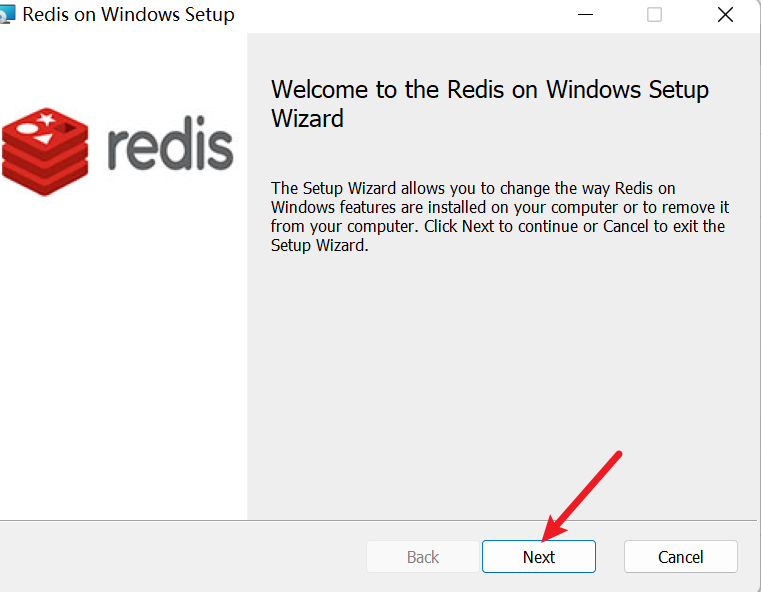
然后修改安装路径,随便放哪里都可以,记住下面的添加到环境变量一定要勾选。
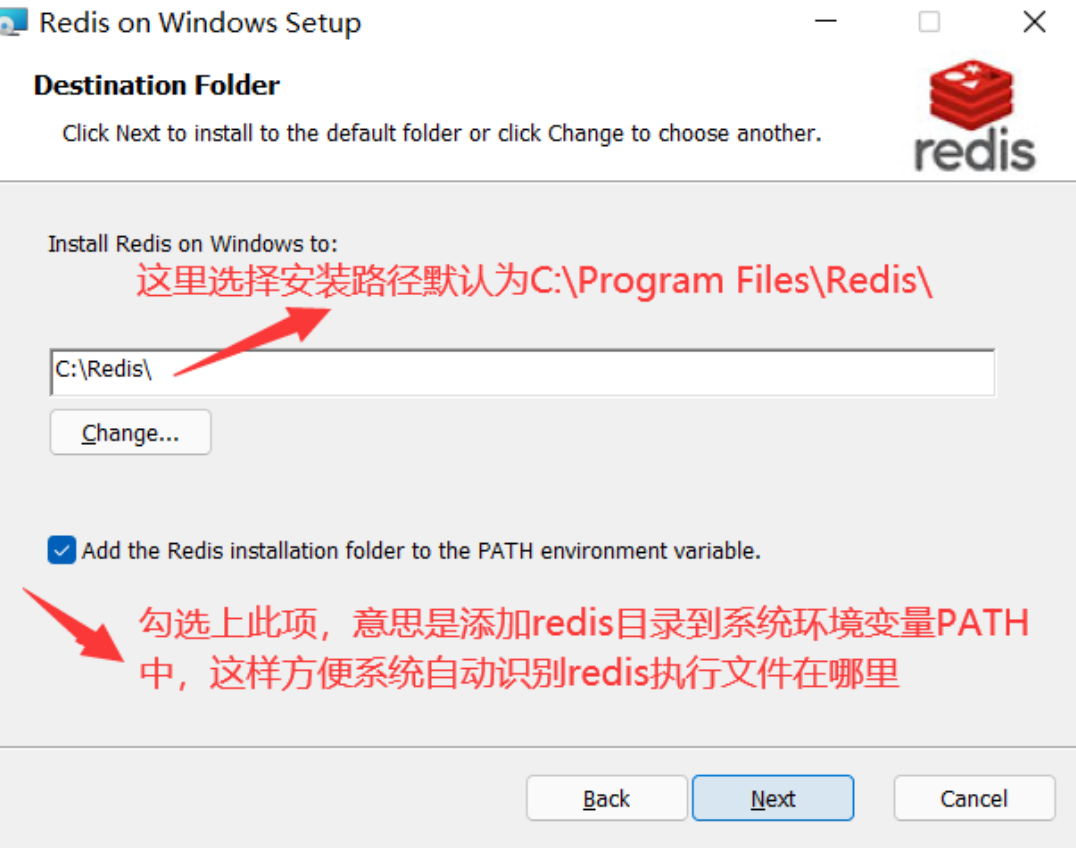
默认端口6379,勾选下面的防火墙。
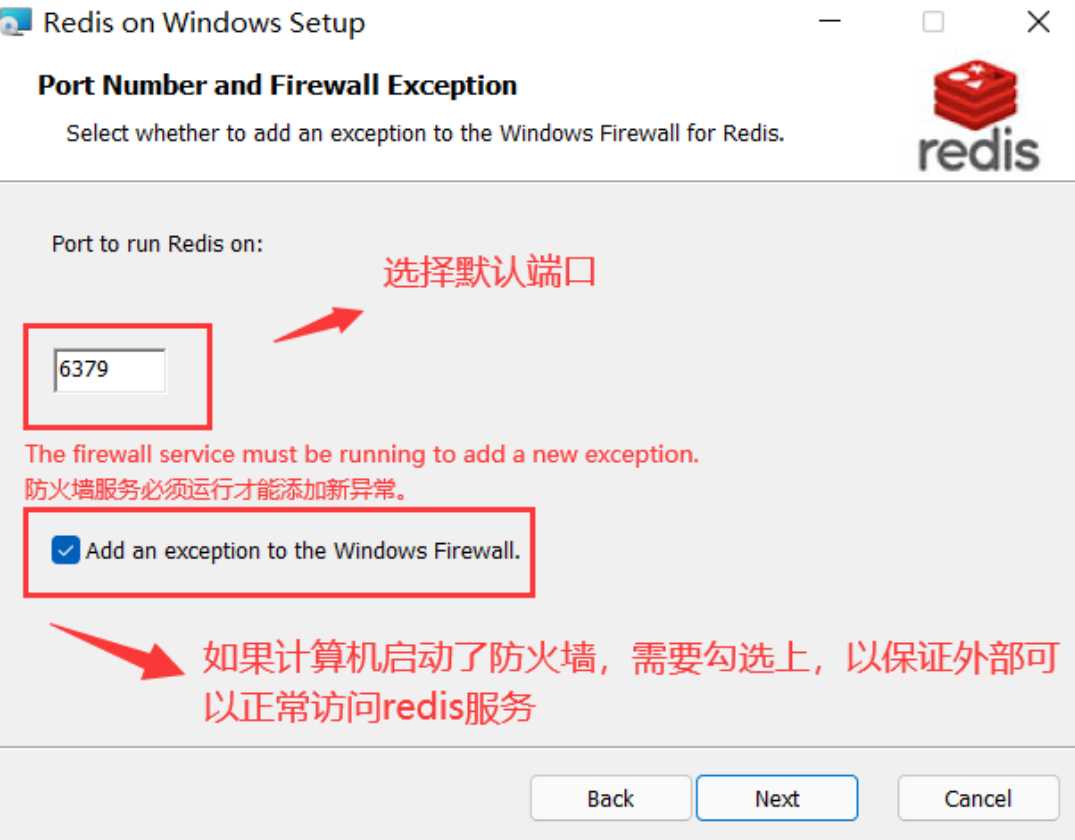
然后无脑下一步就可以了。安装好后,在命令提示符输入 redis-cli ,出现下面这个表明安装成功。

可视化工具下载
这里本人使用的是 AnotherRedisDesktopManager 工具,所以就只演示该可视化工具。
AnotherRedisDesktopManager地址:
https://github.com/qishibo/AnotherRedisDesktopManager/releases/tag/v1.6.4
下载exe文件即可
下载完成后直接无脑安装即可,这里本人就不演示了,因为我已经安装过了。
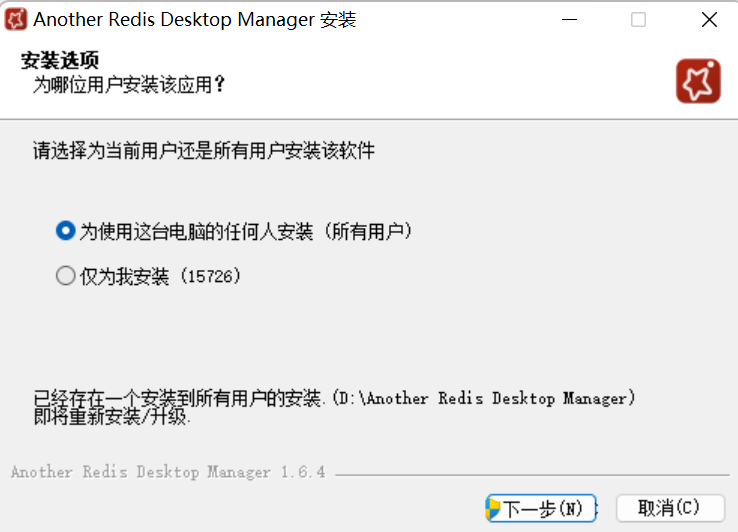
下载完成后,界面应该是下面这种:
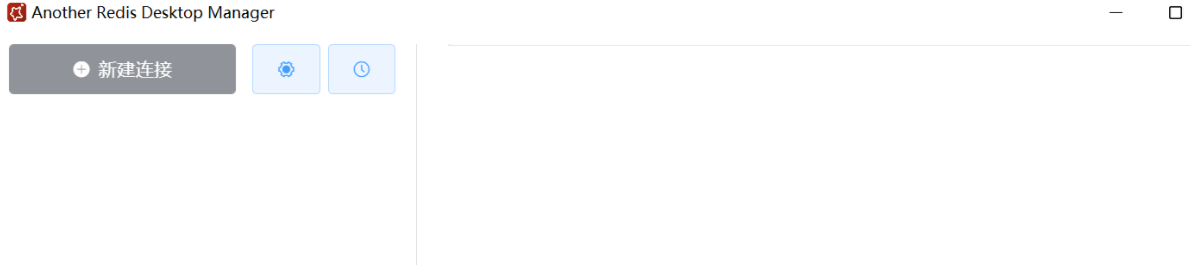
直接点击新建连接,按下确定即可:
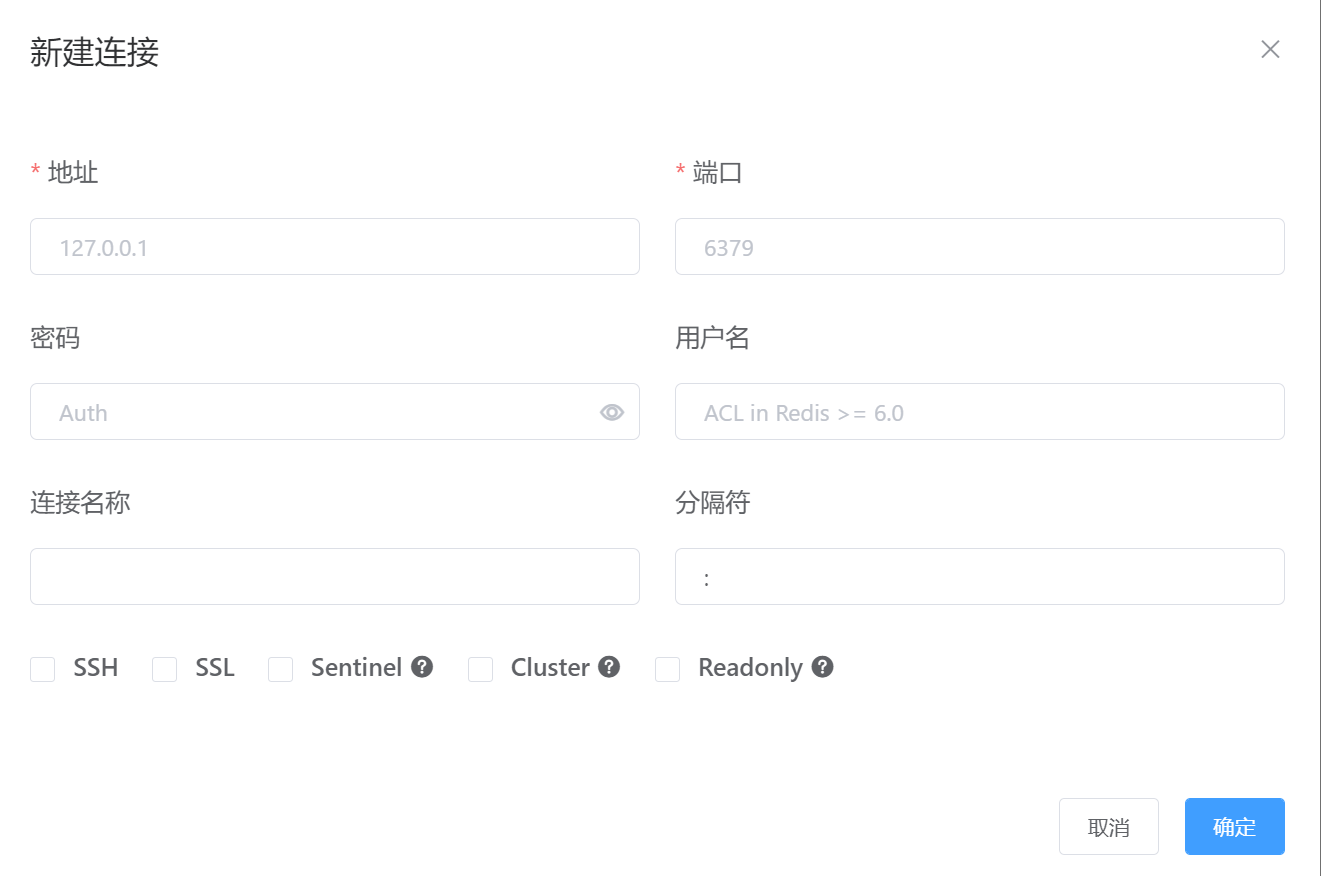
python 使用
安装redis库
pip install redis
连接 Redis
import redis
# 创建 Redis 连接对象
r = redis.Redis(
host='localhost', # Redis 服务器的地址
port=6379, # Redis 服务器的端口
db=0 # 使用的数据库编号,默认是 0
)
# 测试连接,执行一个简单的 PING 命令
try:
r.ping()
print("Connected to Redis!")
except redis.ConnectionError:
print("Failed to connect to Redis")
执行 Redis 操作
import redis
# 连接到 Redis 服务器
r = redis.Redis(host='localhost', port=6379, db=0)
# 设置一个键值对
r.set('mykey', 'value')
print(r.get('mykey')) # 输出 b'value'
# 操作列表
r.rpush('mylist', 'item1')
r.rpush('mylist', 'item2')
r.rpush('mylist', 'item3')
print(r.lrange('mylist', 0, -1)) # 输出 [b'item1', b'item2', b'item3']
# 操作集合
r.sadd('myset', 'member1')
r.sadd('myset', 'member2')
print(r.smembers('myset')) # 输出 {b'member1', b'member2'}
# 操作哈希
r.hset('myhash', 'field1', 'value1')
r.hset('myhash', 'field2', 'value2')
print(r.hgetall('myhash')) # 输出 {b'field1': b'value1', b'field2': b'value2'}
运行完后就可以看到数据了。
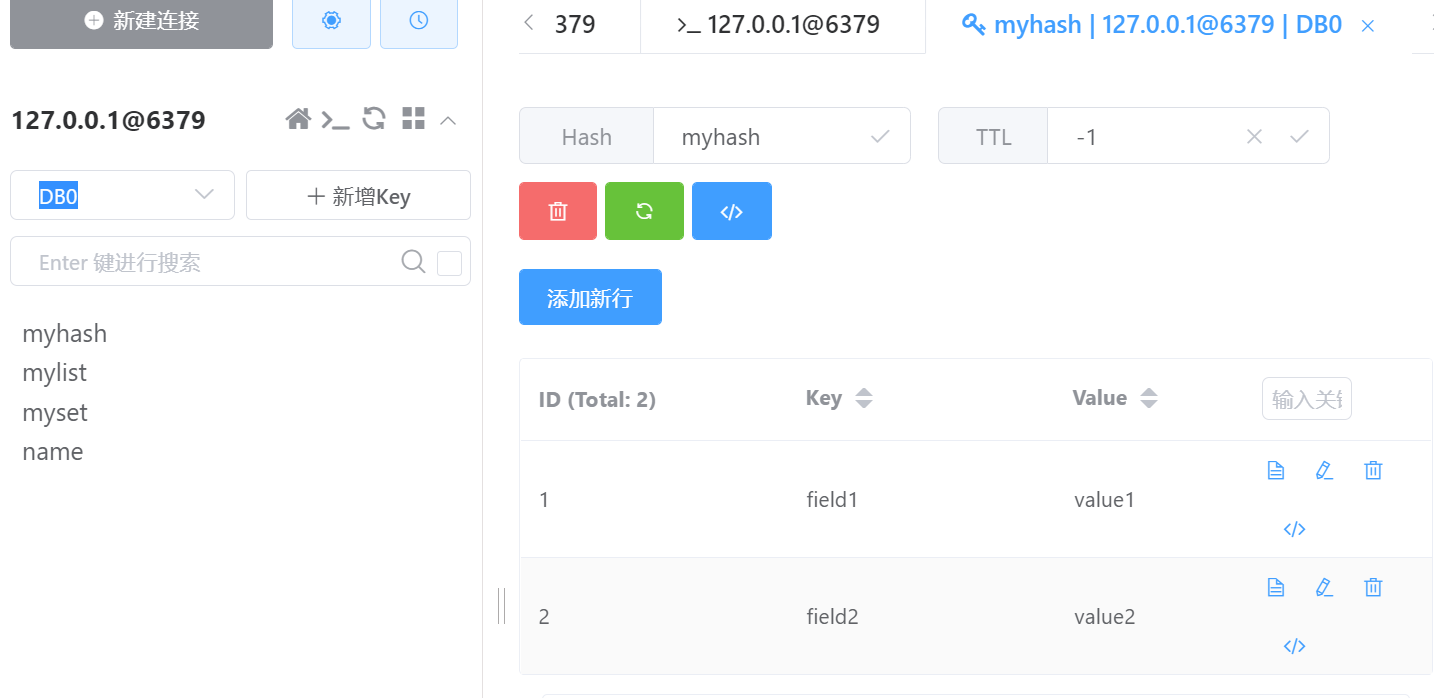
以上就是redis 的安装与使用了。























 16万+
16万+











 被折叠的 条评论
为什么被折叠?
被折叠的 条评论
为什么被折叠?










